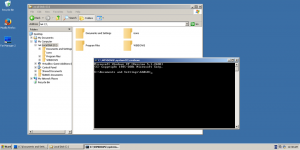Looge ajakavas süsteemi taastepunkt Windows 10-s
Kui kasutate aeg-ajalt Windows 10 süsteemitaaste funktsiooni, et taastada operatsioonisüsteem viimati teadaolevalt stabiilne punkt, kui see korralikult töötas, võiksite olla huvitatud uue taastepunkti automaatsest loomisest a ajakava. Selles artiklis näeme, kuidas seda teha.
Reklaam
Süsteemi taastamine ei ole Windows 10 uus funktsioon. Seda tehnoloogiat tutvustati 2000. aastal koos Windows Millenium Editioniga. See võimaldab teil installitud operatsioonisüsteemi tagasi viia eelmisele olekule. Süsteemitaaste loob taastepunkte, mis hoiavad registrisätete, draiverite ja erinevate süsteemifailide täielikku olekut. Kui Windows 10 muutub ebastabiilseks või ei saa käivitada, saab kasutaja operatsioonisüsteemi ühte taastepunktidest tagasi pöörata.
Veenduge, et teie kasutajakontol on administraatori privileegid.
Nüüd lubage süsteemitaaste kui see on keelatud.
Enne jätkamist peate suurendama süsteemi taastepunkti sagedust. Seda saab teha lihtsa registri näpunäidetega, mida kirjeldatakse siin:
Suurendage süsteemi taastepunktide sagedust Windows 10-s
Nüüd järgige allolevaid juhiseid.
Süsteemi taastepunkti loomine ajakava järgi operatsioonisüsteemis Windows 10, tehke järgmist.
- Avage haldustööriistad ja klõpsake ikooni Task Scheduler.
- Klõpsake vasakpoolsel paanil üksust "Task Scheduler Library":

- Parempoolsel paanil klõpsake linki "Loo ülesanne":

- Avaneb uus aken pealkirjaga "Loo ülesanne". Vahekaardil "Üldine" määrake ülesande nimi. Valige kergesti äratuntav nimi, näiteks "Loo taastepunkt".

- Märkige ruut nimega "Käita kõrgeimate õigustega".
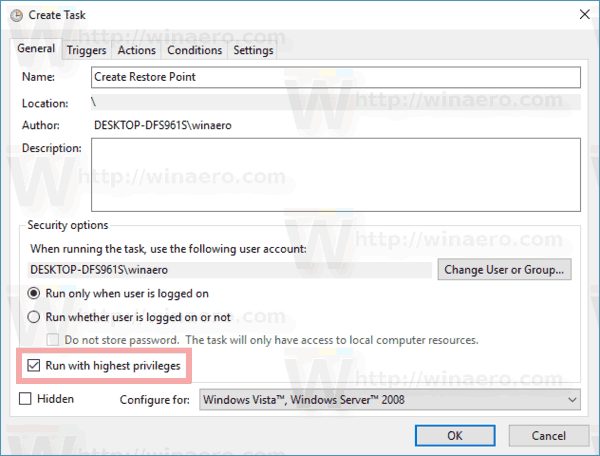
- Lülitage sisse valik "Käivita, kas kasutaja on sisse logitud või mitte".
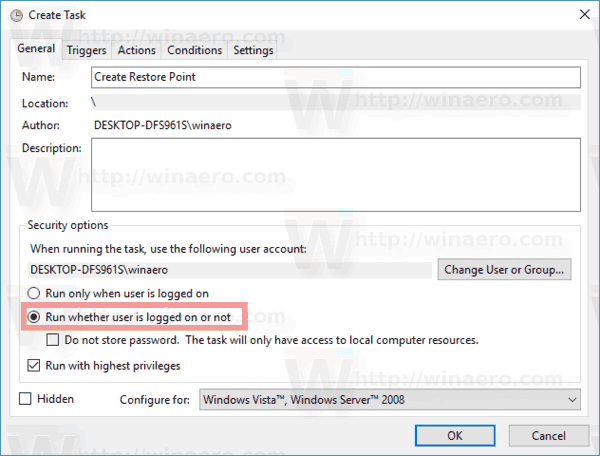
- Lülituge vahekaardile "Toimingud". Seal klõpsake nuppu "Uus...":


- Avaneb aken "Uus toiming". Seal peate määrama järgmised andmed.
Toiming: käivitage programm
Programm/skript: powershell.exe
Argumentide lisamine (valikuline): -ExecutionPolicy ümbersõit -Käsk "Checkpoint-Computer -Kirjeldus \"Taastepunkt (automaatne)\" -RestorePointType \"MODIFY_SETTINGS\""
Näpunäide. Selle PowerShelli käsu kohta lisateabe saamiseks lugege järgmist artiklit: Looge PowerShelli abil taastepunkt Windows 10-s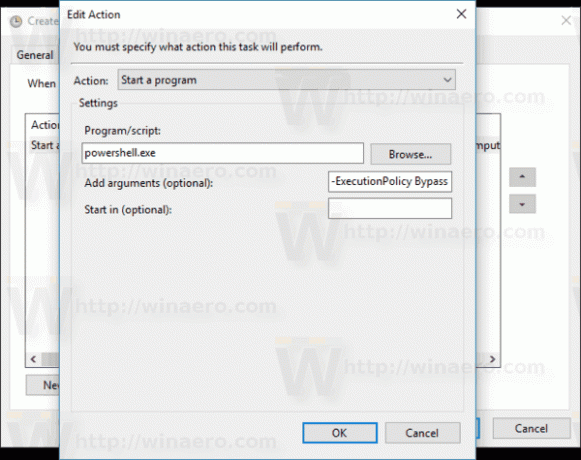
- Minge oma ülesandes vahekaardile Päästikud. Seal klõpsake nuppu Uus.
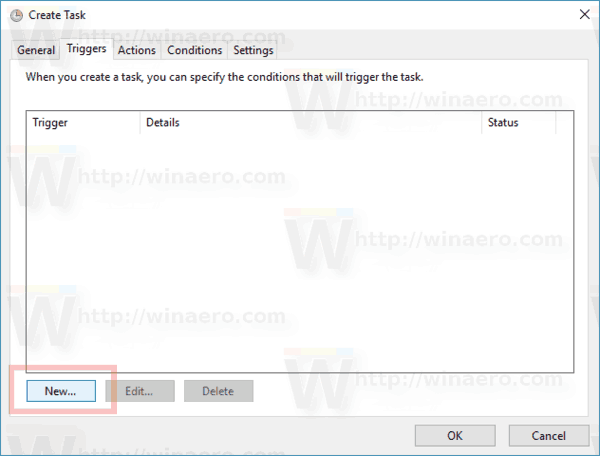
- Jaotises Alusta ülesannet valige ripploendist "Ajakava järgi". Valige päevane, nädalane või kuu ajakava ja konfigureerige selle sätted.
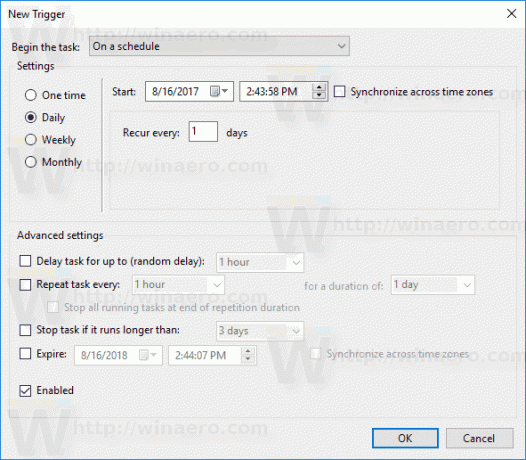 Nüüd klõpsake nuppu OK.
Nüüd klõpsake nuppu OK. - Lülituge vahekaardile "Tingimused":

Tühjendage need valikud:
- Peatage, kui arvuti lülitub akutoitele
- Käivitage ülesanne ainult siis, kui arvuti on vahelduvvoolutoitel
Vaadake järgmist ekraanipilti:
- Vahekaardil Seaded lubage suvand "Käivita ülesanne niipea kui võimalik pärast ajastatud käivitamise vahelejäämist".
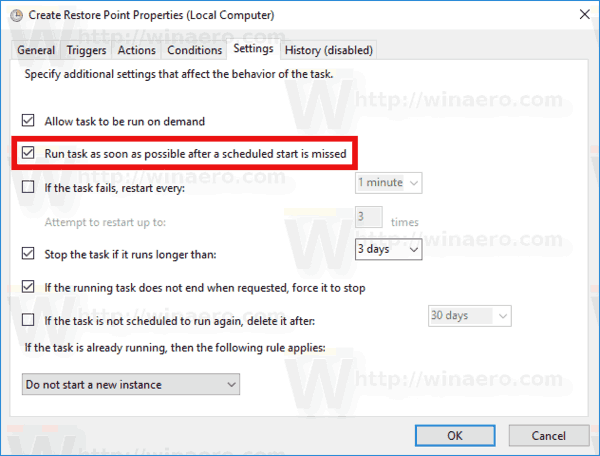
- Ülesande loomiseks klõpsake nuppu OK ja sisestage parool, kui seda küsitakse.
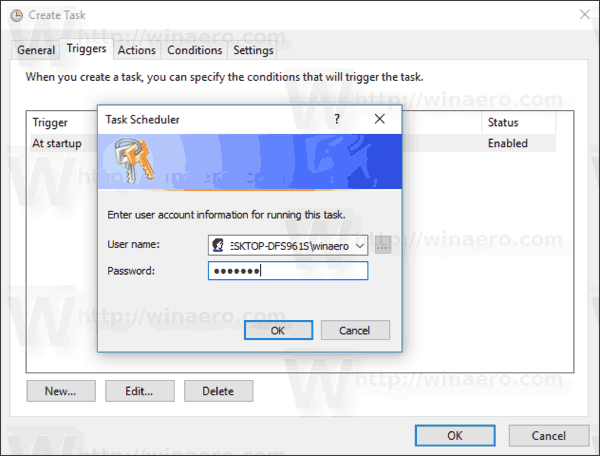
Märkus. Teie kasutajakonto peaks olema parooliga kaitstud. Vaikimisi ei saa kaitsmata kasutajakontosid ajastatud ülesannetega kasutada.
Nüüd loob iga kord, kui Windows 10 käivitate, uue taastepunkti automaatselt. Saate seda hiljem kasutada arvuti taastamiseks.
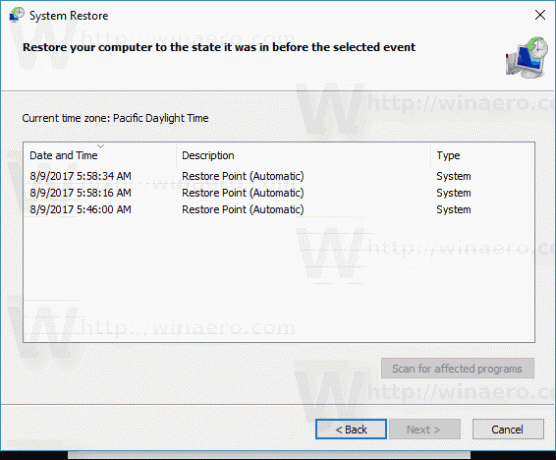
See on kõik.